![كيفية عمل Jailbreak Firestick [Easy & Working Method in March 2021] 1](https://choq.fm/wp-content/uploads/2021/09/كيفية-عمل-Jailbreak-Firestick-Easy-amp-Working-Method-in-March.png)
Amazon يعتبر Firestick أو Fire TV Stick جهاز بث موثوق به يمكنك استخدامه لدفق محتوى الوسائط على جهاز التلفزيون. يمكنك دفق الوسائط عبر الإنترنت عن طريق تثبيت تطبيقات مختلفة مثل Netflix ، Amazon برايم فيديو ، هولو ، ديزني بلس ، YouTube التلفزيون ، وغير ذلك الكثير. تأتي جميع هذه الخدمات برسوم اشتراك لبث الأفلام أو المسلسلات التلفزيونية أو محتوى البث التلفزيوني المباشر. ومع ذلك ، هناك تطبيقات مثل Kodi و Live Net TV والعديد من التطبيقات الأخرى المتاحة لدفق محتوى الوسائط المجاني. لكن هذه التطبيقات لا يمكن الوصول إليها / تنزيلها من المسؤول Amazon متجر التطبيقات. نظرًا لأن Firestick يعمل على FireOS (نظام تشغيل قائم على Android) ، يمكنك تثبيت هذه التطبيقات عن طريق كسر حماية Firestick الخاص بك. يتساءل الكثيرون ما هي العملية وكيفية عمل جيلبريك Firestick؟ تتناول هذه المقالة تمامًا نفس الشيء جنبًا إلى جنب مع الإجراءات خطوة بخطوة مع لقطات الشاشة.
هل هو قانوني ل Jailbreak الخاص بك Firestick؟
نعم فعلا. يعد كسر حماية جهاز البث الخاص بك أمرًا قانونيًا وآمنًا تمامًا. ومع ذلك ، تحتاج إلى التأكد من أن التطبيقات التي تقوم بتثبيتها بعد كسر الحماية قانونية للاستخدام. قد لا تكون العناوين الموجودة داخل تطبيقات الجهات الخارجية قانونية للبث في بلدك.
في الوقت نفسه ، لن يقوم Jailbreaking الخاص بك Firestick بإجراء أي تغييرات على ملفات النظام الخاص بك. لذلك يمكنك كسر الحماية دون الحاجة إلى القلق بشأن المشكلات القانونية. الشيء الوحيد الذي يجب عليك مراعاته هو أنك لا تقوم ببث محتويات الوسائط المحمية بحقوق الطبع والنشر.
أسباب Jailbreak الخاص بك Firestick
فيما يلي بعض الأسباب الأساسية التي يمكنك وضعها في الاعتبار لكسر حماية جهاز البث الخاص بك
كيفية عمل Jailbreak Firestick؟
إذا كنت مستخدمًا جديدًا لـ Firestick ، فاتبع دليل إعداد Firestick الخاص بنا للبدء.
الخطوة 1: على شاشة الصفحة الرئيسية لـ Firestick ، انتقل إلى ملف إعدادات قائمة.
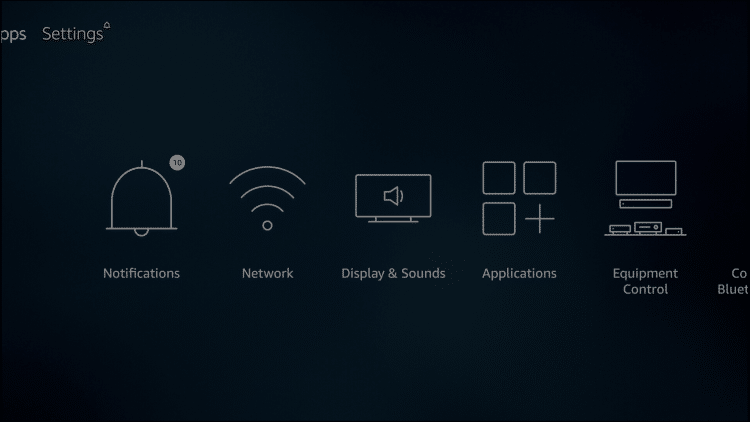
الخطوة 2: يختار التفضيلات.
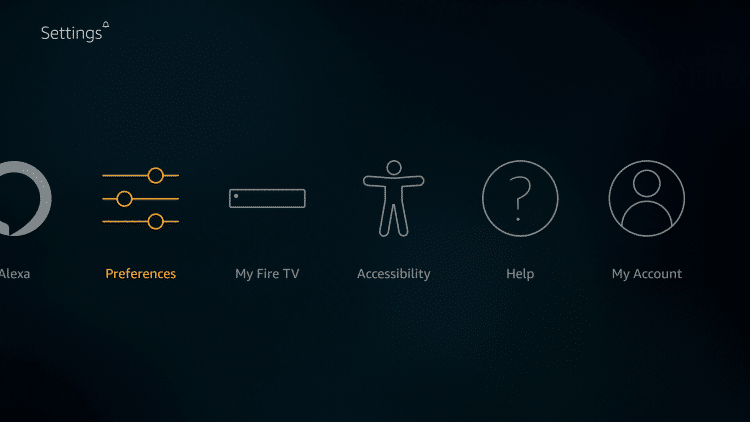
الخطوه 3: يختار إعدادات الخصوصية.
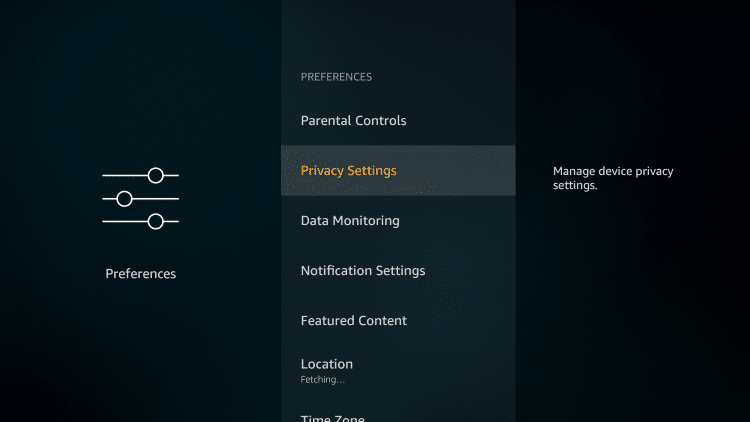
الخطوة 4: الآن ، قم بإيقاف تشغيل القائمة التالية
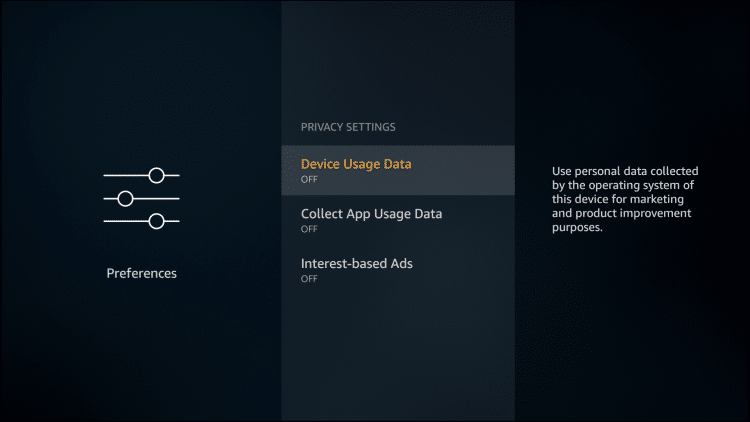
الخطوة الخامسة: ارجع إلى الصفحة السابقة واختر مراقبة البيانات.
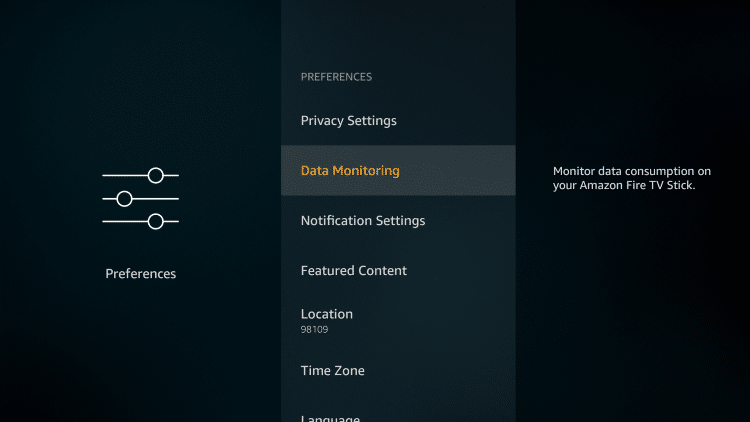
الخطوة 6: تأكد من أن مراقبة البيانات متوقف.
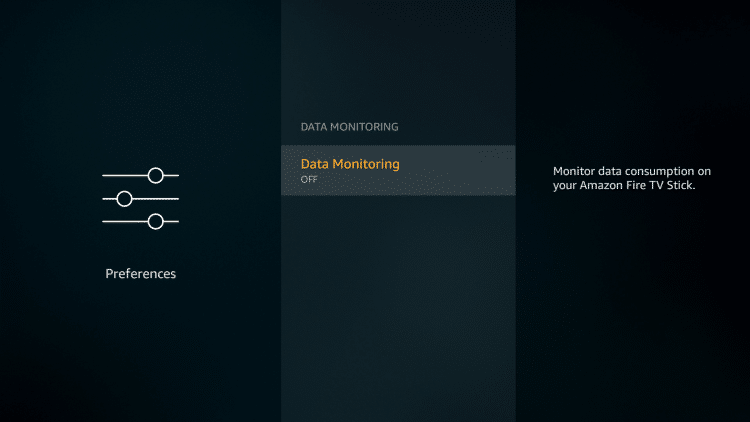
الخطوة 7: الآن ، ارجع إلى ملف التفضيلات الصفحة (الخطوة 2) وحدد محتوى متميز.
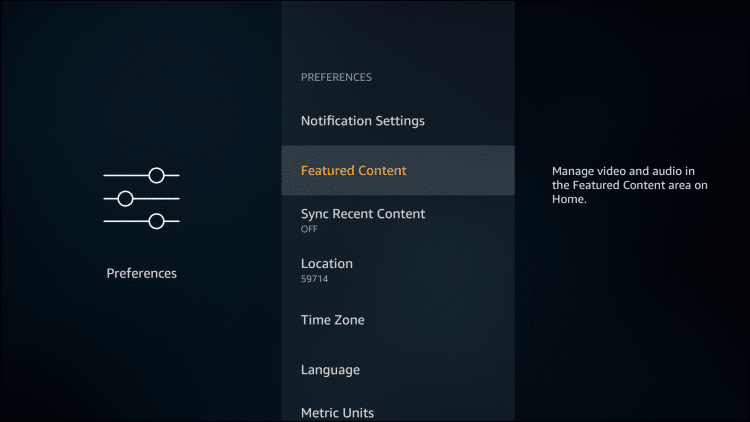
الخطوة 8: قم بإيقاف تشغيل القائمة التالية:
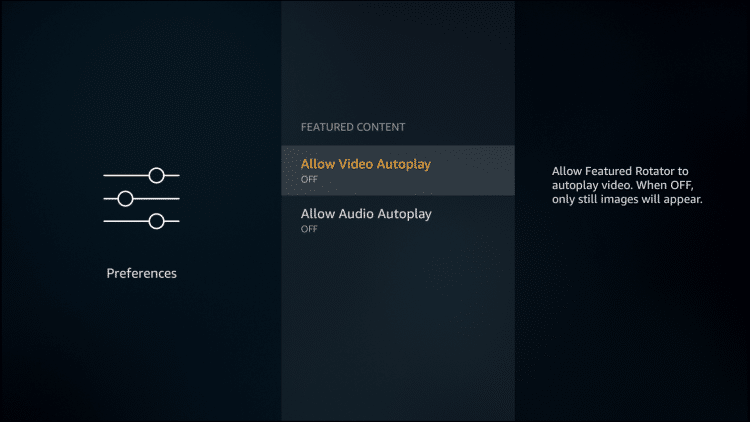
بعد تعطيل هذه القوائم ، قم بتمكين التطبيقات من مصادر غير معروفة لتنزيل التطبيقات من جهات خارجية.
الخطوة 10: ارجع إلى صفحة الإعدادات الرئيسية وحدد My Fire TV.
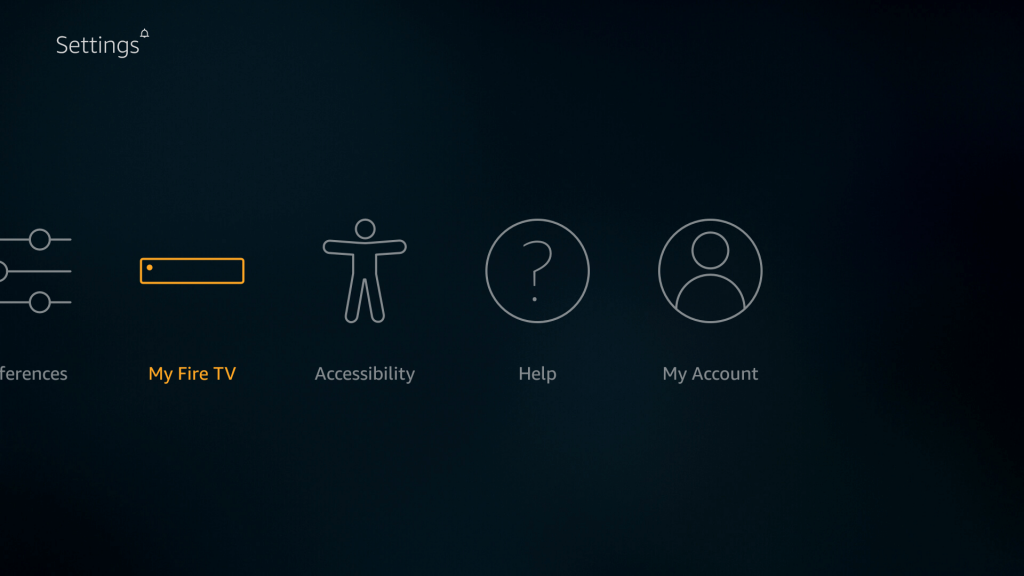
الخطوة 11: يختار خيارات للمطور.

الخطوة 12: يختار تطبيقات من مصادر غير معروفة.

الخطوة 13: ستظهر رسالة تحذير على الشاشة. انقر شغله.

الآن ، لقد نجحت في كسر حماية Firestick الخاص بك. يمكنك تثبيت التطبيقات من الجهات الخارجية للحصول على محتوى وسائط مجاني.
قم بتثبيت متجر التطبيقات البديل
بعد كسر الحماية ، يمكنك تثبيت متجر تطبيقات بديل مثل تلفزيون Aptoide. يمنحك متجر التطبيقات التابع لجهة خارجية إمكانية الوصول إلى تثبيت العديد من التطبيقات غير المتوفرة على Amazon متجر التطبيقات.
لتثبيت متجر تطبيقات بديل ، تحتاج إلى تنزيل تطبيقات التحميل الجانبي مثل تطبيق Downloader و ES File Explorer. يمكنك تنزيله من المسؤول Amazon متجر التطبيقات.
الخطوة 1: انتقل إلى شريط البحث على الشاشة الرئيسية.

الخطوة 2: اكتب وابحث عن تطبيق التنزيل.
الخطوه 3: حدد تطبيق التنزيل.
الخطوة 4: انقر تحميل.
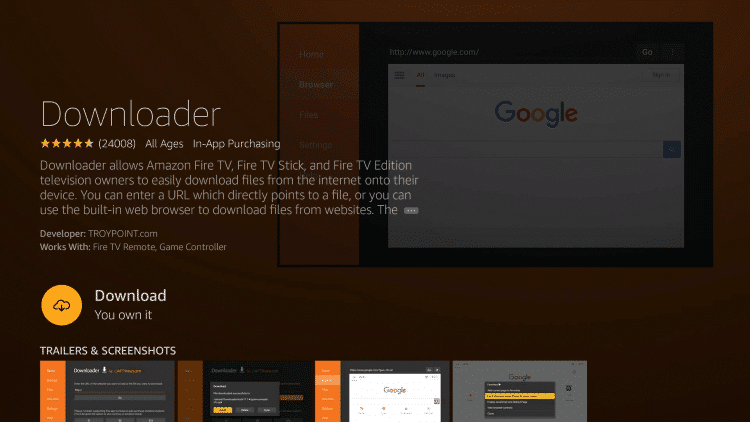
الخطوة الخامسة: بعد تثبيت التطبيق ، انقر فوق افتح.
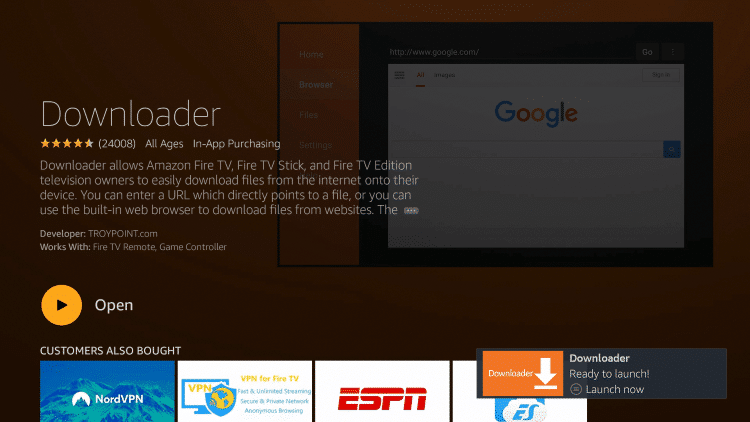
الخطوة 6: انقر السماح لقراءة الملفات المحلية.
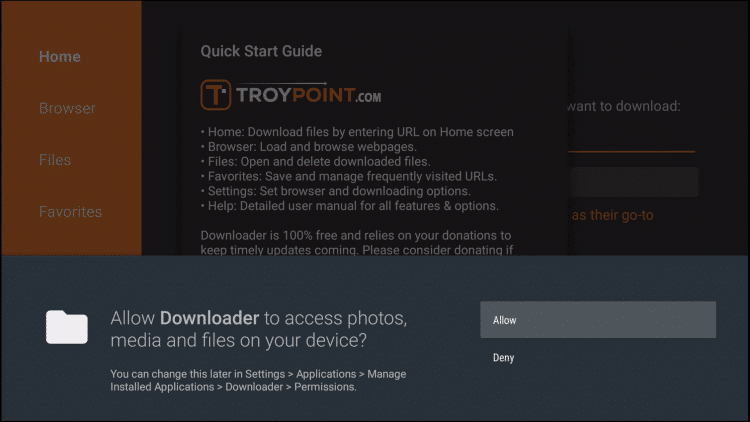
الخطوة 7: انقر نعم في دليل البدء السريع.
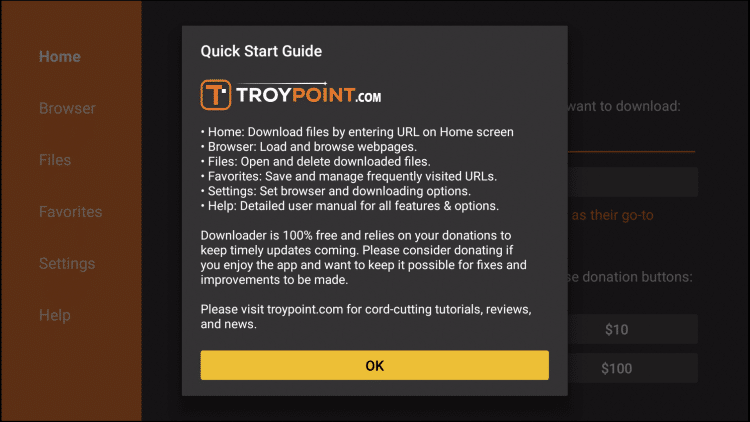
الخطوة 8: على الشاشة الرئيسية ، انتقل إلى شريط URL وأدخل http://bit.ly/2PFt14O.
الخطوة 9: بعد إدخال عنوان URL ، انقر فوق يذهب قائمة.
الخطوة 10: سيتم تنزيل Aptoide TV apk على Firestick الخاص بك.
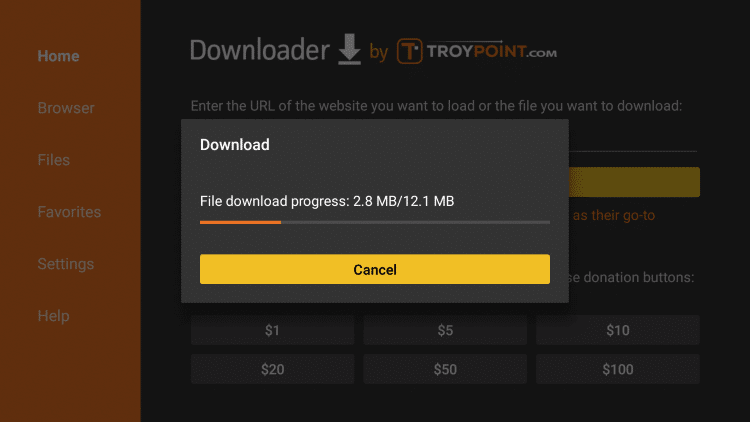
الخطوة 11: بعد التنزيل ، ستظهر علامة تبويب المثبت على الشاشة.
الخطوة 12: انقر تثبيت.

الخطوة 13: انتظر حتى يتم تثبيت Aptoide TV.
الخطوة 14: انقر افتح لتشغيل تطبيق Aptoide TV.

الخطوة 15: تصفح المطالبات التي تظهر على الشاشة وقم بتنزيل تطبيق البث المفضل لديك.

Kodi على Firestick
بشكل عام ، يُقال أن تثبيت Kodi على Firestick هو وسيلة لكسر حماية Firestick. يمكنك رؤية العديد من المدونات عبر الإنترنت التي تصر على استخدام Jailbreak Firestick باستخدام Kodi. لكن مصطلح jailbreaking يشير إلى تثبيت طرف ثالث على Firestick ، فليكن Kodi ، Aptoide TV ، إلخ. لذلك لا يمكنك فقط تثبيت أي تطبيق تابع لجهة خارجية. و Kodi تحظى بشعبية كبيرة ومفيدة مع توافر العديد منها إضافات كودييوصى دائمًا بالبناء والجلود وما إلى ذلك.
بدلاً من تنزيل إضافات Kodi الفردية ، يمكنك تنزيل أفضل تصميمات Kodi للوصول إلى جميع الوظائف الإضافية الشائعة من مكان واحد.

تطبيقات شائعة أخرى للتثبيت على Jailbroken Firestick
بصرف النظر عن Kodi ، يمكنك تجربة هذه التطبيقات لمشاهدة الأفلام والبرامج التلفزيونية مجانًا.
سينما HD
Cinema HD هو أحد التطبيقات الشهيرة المعروفة بتقديمها الكثير من الأفلام والبرامج التلفزيونية المجانية. على عكس Kodi ، لا تحتاج إلى تنزيل الوظائف الإضافية لدفق الوسائط. يدعم التطبيق أيضًا تنزيل الوسائط للتدفق دون اتصال بالإنترنت.

تلفزيون CyberFlix
CyberFlix TV هو استنساخ لتطبيق Terrarium TV الشهير. من خلال التطبيق ، يمكنك العثور على الكثير من روابط HD مع تكامل real-debrid. يمكنك إضافة ترجمات لجميع الأفلام والمسلسلات التلفزيونية المتوفرة في تطبيق البث هذا.

كاتموس
CatMouse هو تطبيق بث آخر يستضيف الكثير من الأفلام والبرامج التلفزيونية حسب الطلب دون أي رسوم اشتراك أو إعلانات. مثل CyberFlix TV ، يعد CatMouse أيضًا شوكة تطبيق Terrarium TV.

Note: قد لا يتم تطوير بعض تطبيقات الجهات الخارجية المثبتة على Firestick الخاص بك من أجل واجهة سهلة الاستخدام عن بُعد. وبالتالي ، نوصيك بتنزيل تطبيق Mouse Toggle.
ستعمل الطريقة المذكورة أعلاه على Fire TV و Fire TV Cube و Fire TV Stick 1st & 2nd Gen و Fire TV Stick 4K. استخدم قسم التعليقات لنشر الاستفسارات والتعليقات المتعلقة بهذا الدليل. اتبع Techowns على Facebook و Twitter لمزيد من البرامج التعليمية المتعلقة بـ Firestick.
